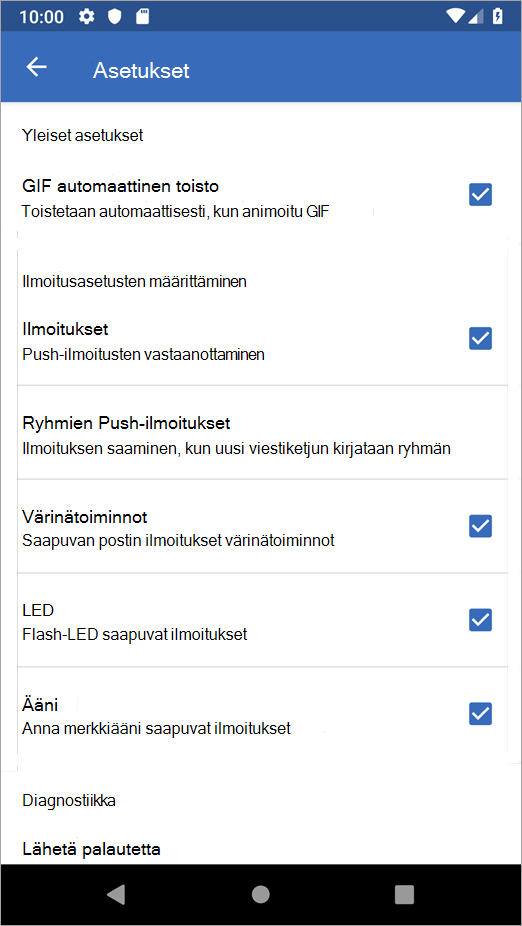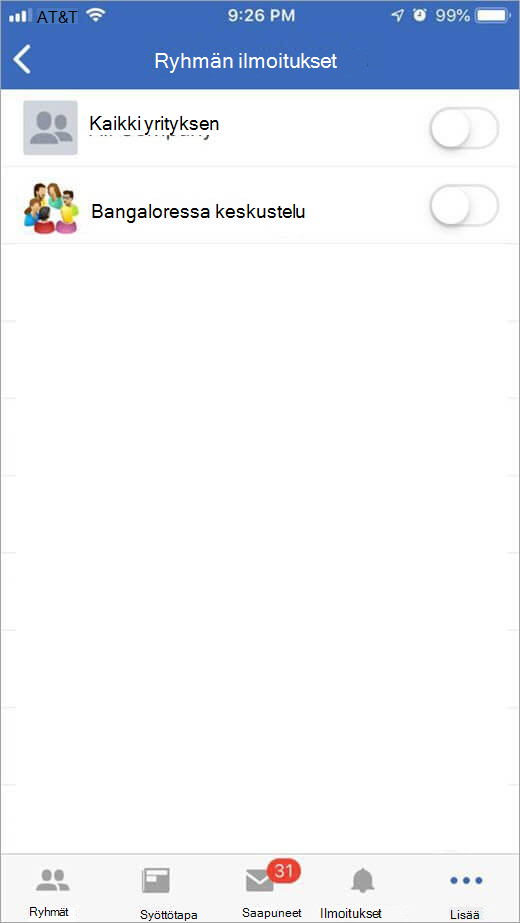Viva Engage ilmoitusten hallinta
Käytetään kohteeseen
Viva Engage ilmoitusten avulla pysyt ajan tasalla ilmoituksista, virtuaalitapahtumista ja keskusteluista. Voit ottaa ilmoitukset käyttöön tai poistaa ne käytöstä, jos haluat sisällyttää sinulle tärkeitä keskusteluja.
Voit muuttaa asetuksiasi vastaanottamaan ilmoituksia Outlookissa, Microsoft Teamsissa, mobiililaitteessasi tai suoraan Viva Engage työpöytä- tai verkkosovelluksessa.
Huomautus: Jos et lue ilmoitusta tai vastaa siihen, et saa lisäilmoituksia kyseisestä viestiketjusta. Tämä estää ilmoitusten kasaantmisen, kun et ole Viva Engage.
Voit ottaa tämän asetuksen käyttöön tai poistaa sen käytöstä milloin tahansa asennettavasta Viva Engage työpöytäsovelluksesta tai engage.cloud.microsoftista.
Huomautus: Työpöytäilmoitukset ovat saatavilla Microsoft Edgessä ja Google Chromessa.
-
Valitse Asetukset-kuvake näytön oikeassa yläkulmassa.
-
Valitse vasemmasta siirtymisvalikosta Ilmoitukset.
-
Ota Engage ilmoitukset -kohdassa työpöydän push-ilmoitukset käyttöön, jotta saat ilmoituksia, kun selaimessasi on Viva Engage, mainintoja ja ilmoituksia.
-
Varmista, että olet sallinut ilmoitukset selaimessa jollakin seuraavista tavoista:
-
Siirry asetukset ja muuta -valikkoon oikeassa yläkulmassa ja valitse Sovelluksen tiedot.
-
Valitse selainpalkissa Lukitse-kuvake ja valitse sitten ilmoitusten sallimisvaihtoehto.
-
-
Valitse ilmoitusten sallimisvaihtoehto.
-
Valitse Viva Engage aloitussivulta tai muokkausnäkymästä Asetukset ylätunnisteessa.
-
Valitse vasemmasta siirtymisvalikosta Ilmoitukset.
Sivulla on sähköposti-ilmoitusasetukset ja muut Engage työpöytäasetukset. Jos haluat muuttaa sähköposti-ilmoituksia, tutustu ilmoitusasetuksiin Sähköposti-ilmoitukset-osassa.
-
Valitse haluamasi ilmoitustyypit; Tyhjennä ne, joita et halua ottaa käyttöön tai poistaa käytöstä tarpeen mukaan.
Seuraavassa taulukossa kuvataan kunkin sähköposti-ilmoitustyypin asetukset.
|
Ilmoitus |
Sisältö |
|
Päivittäinen kooste |
Lähetetään päivittäin (aihe: Päivitykset lähettäjä), jossa on päivityksiä ryhmistä, joihin kuulut, ja muokkausnäkymät, joita seuraat. |
|
Viikoittainen kooste |
Lähetetään viikoittain suositulla sisällöllä julkisista yhteisöistä, johon et ole liittynyt. Ei sisällä liitettyjen yhteisöjen tai aiemmin luettujen kohteiden sisältöä. |
|
Kutsut liittymään uusiin yhteisöihin |
Sähköposti-ilmoitukset, kun joku lisää tai kutsuu sinut yhteisöön. |
|
Pyynnöt lisätä uusia jäseniä yksityiseen yhteisöön |
Järjestelmänvalvojat saavat sähköpostiviestejä, kun joku pyytää liittyä yksityiseen yhteisöön. |
|
Tunnustettu yhteisön asiantuntijaksi yhteisössä |
Tunnistetut henkilöt saavat sähköpostiviestin, jossa korostetaan heidän uutta tilaansa ja näkyvyyttään. |
|
Seuraamiesi yhteisön sähköpostiasetusten muokkaaminen |
Sähköpostiviestit lähetetään, kun päivityksiä tai julkaisuja julkaistaan seuraamillasi yhteisöillä. |
|
Uusi laitekirjautuminen |
Engage lähettää sähköpostiviestin, kun kirjaudut Engage uudelleen uudesta laitteesta. |
|
Uudet viestit Engage Saapuneet-kansiossa |
Kun joku pyytää liittyä yksityiseen ryhmään, ryhmän järjestelmänvalvoja saa sähköpostiviestin, jotta hän voi valtuuttaa tai hylätä pyynnön. |
Voit ottaa ilmoitukset käyttöön tai poistaa ne käytöstä, valita, miten saat ilmoituksen, ja valita tietyt ryhmät, joista saat ilmoituksia.
-
Avaa puhelimen Engage-sovelluksessa valikko ja valitse Asetukset.
-
Valitse Ilmoitukset-osassa, haluatko saada push-ilmoituksia Engage.
Jos valitset ilmoitusten vastaanottamisen:
-
Valitse, miten haluat vastaanottaa ilmoituksen: Värinä, LED tai Ääni.
-
Jos haluat saada ilmoituksia, kun uusi viestiketju julkaistaan ryhmässä, valitse Push Notifications for Groups (Push Notifications for Groups) ja valitse ryhmät.
-
-
Ota puhelimesi Engage ilmoitukset käyttöön.
-
Siirry puhelimessa kohtaan Sovellukset > Viva Engage > Asetukset ja valitse Ilmoitukset.
-
-
Valitse, mitkä Engage ilmoitukset haluat vastaanottaa.
-
Valitse Engage-sovelluksen alareunassa Lisää.
-
Napauta Ryhmän push-ilmoitukset. Näet luettelon kaikista tilaamistasi ryhmistä.
-
Siirrä vaihtopainikkeen asetukseksi Käytössä niille ryhmille, joille haluat vastaanottaa ilmoituksia.
-
Usein kysytyt kysymykset (usein kysytyt kysymykset)
Koko yritys -ryhmälle lähetetyt ilmoitukset lähetetään kaikkien käyttäjien Engage Saapuneet-kansioihin ja kaikille käyttäjille sähköpostitse ilmoitusasetuksistasi riippumatta. Jos et ole lukenut ilmoitusta Engage verkko- tai mobiilisovelluksissa tietyllä viiveellä, joka on selitetty seuraavassa kysymyksessä, mobiilisovellus saa myös push-ilmoituksen.
Ryhmän ilmoitukset luovat myös ilmoituksia kaikkien ryhmän jäsenten Engage Saapuneet-kansioihin, mutta lähettävät käyttäjille sähköposti- ja mobiili-ilmoituksia vain, jos:
-
Käyttäjä on valinnut vastaanottavansa ilmoituksia, kun hän vastaanottaa sisältöä Engage Saapuneet-kansioonsa.
-
Käyttäjä ei ole lukenut ilmoitusviestiä Engage verkko- tai mobiilisovelluksissa seuraavissa usein kysytyissä kysymyksissä määritetyllä viiveellä.
Kun seuraat jotakuta, saat sähköposti-ilmoituksen aina, kun kyseinen henkilö julkaisee sen muokkausnäkymässään. Voit ottaa nämä ilmoitukset käyttöön tai poistaa ne käytöstä sähköpostissa näkyvien tilausasetusten avulla.
Voit myös käydä henkilön profiilisivulla Viva Engage hallitaksesi, missä muokkausnäkymän ilmoitukset näkyvät Viva Engage, Teamsissa ja Outlookissa. Kun poistat jonkun seuraamisen, et enää saa ilmoituksia julkaisuista hänen muokkausnäkymässään.
Kun saat reaktion viesteihisi tai vastauksiisi, löydät alkuperäisen viestin (jota kutsutaan myös syväksi linkiksi), joka käynnisti ilmoituksen valitsemalla ilmoituskellon ohjelmistopaketin otsikossa ja napsauttamalla ilmoitusta.
Yhteisön järjestelmänvalvojat käyttävät ilmoituksia tärkeiden tietojen jakamiseen kaikille yhteisön jäsenille. Kun käyttäjien sähköposti-ilmoitukset Engage poistettu käytöstä, heiltä saattaa puuttua nämä tärkeät tai tärkeät päivitykset yhteisön järjestelmänvalvojilta. Siksi yhteisön järjestelmänvalvoja voi joskus lähettää sinulle sähköposti-ilmoituksia tärkeistä ilmoituksista, jotka eivät kuulu haluamiesi ilmoitusasetusten ulkopuolelle, jotta he tietävät, että heidän viestinsä on jaettu kaikille yhteisön jäsenille.
Ilmoituksen viivevälin pituus (aika, Engage odottaa, että käyttäjä lukee uutta sisältöä ennen ilmoituksen lähettämistä) riippuu siitä, käyttääkö käyttäjä Engage tietokoneesta vai mobiililaitteesta.
Jos käyttäjä käyttää tietokonetta ja on verkossa, sähköposti-ilmoitusten viive on 15 minuuttia. Mobiilisovellusten käyttäjille annettavat ilmoitukset viivästyvät 20 minuuttia.
Push-ilmoitus lähetetään, kun missä tahansa Engage Saapuneet-kansion keskustelussa on toimintaa, joka muuttaa viestiketjun tilan luetusta lukemattomaksi, eikä se ole suora vastaus, @mention tai yksityinen viesti.
Kun tilaat ryhmän sähköpostitse, saat ilmoituksia ryhmän uusista keskusteluista, suorista vastauksista, @mentions ja kun viestin vastaus aiheuttaa viestiketjun näkymisen näkymättömäksi.
Ei. Käyttäjät hallitsevat omia sähköposti-ilmoitusasetuksiaan. Järjestelmänvalvojat voivat määrittää vain, onko Engage lähettämät sähköpostiviestit vahvistettava ennen lähettämistä ja sisällytetäänkö logo sähköpostiviesteihin.
Kun organisaatiosi käyttää Engage, et voi peruuttaa tilausta itse. Voit kuitenkin lopettaa ilmoitusten vastaanottamisen sähköpostitse. Poista vain käytöstä kaikki ilmoitukset-sivun painikkeet Engage asetuksissa. Voit edelleen hakea viestejä Engage, mutta et saa sähköpostiviestejä.